Всем привет! Сегодня я расскажу вам, как восстановить Айфон через Айтюнс. Я опишу все шаги от создания резервной копии до её загрузки на телефон. Дополнительно нам также понадобится отключить функцию «Локатор». В противном случае вы не сможете выполнить установку, так как это один из типов защиты от перепрошивки и взлома телефона. Не будем тянуть и начнем.
ШАГ 1: Отключение функции «Локатор»

Прежде чем мы приступим к восстановлению Айфона через iTunes, нам нужно отключить «Локатор». Эта функция позволяет отследить, где находится ваш iPhone, даже если он выключен.
ВНИМАНИЕ! Если вы хотите настроить Айфон как новый и заново, то это делается абсолютно по-другому. В этом случае нужно сделать обычный сброс. Более подробно про это – читаем тут (переходим по ссылке).
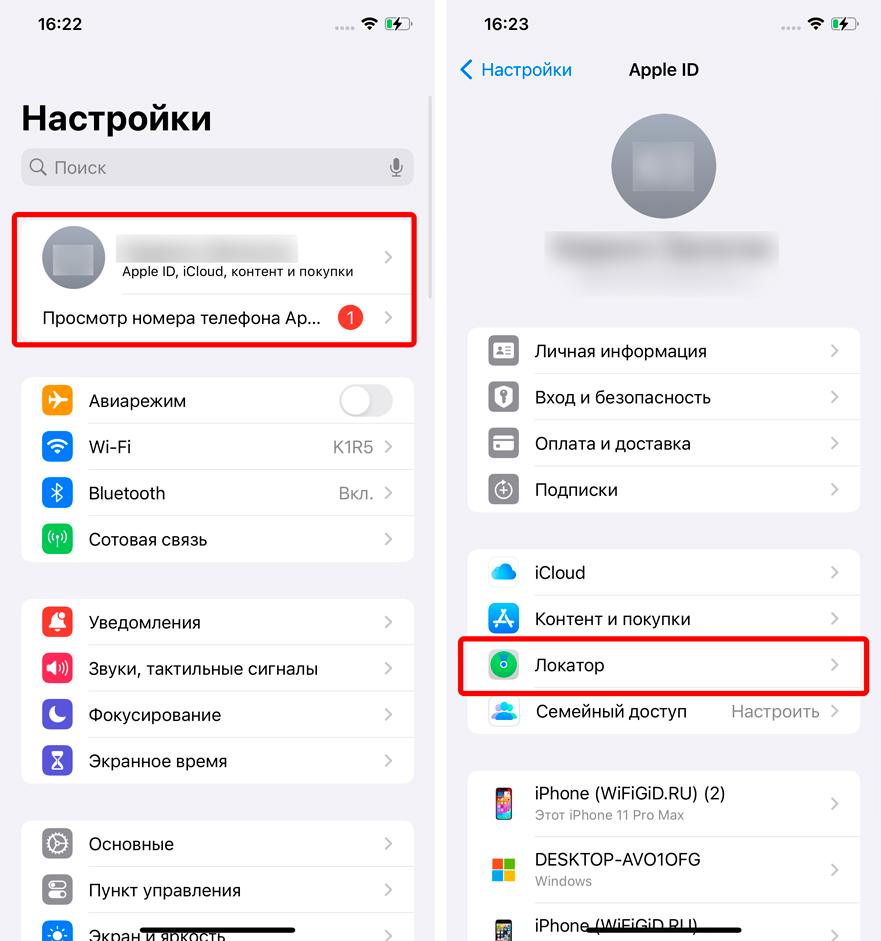
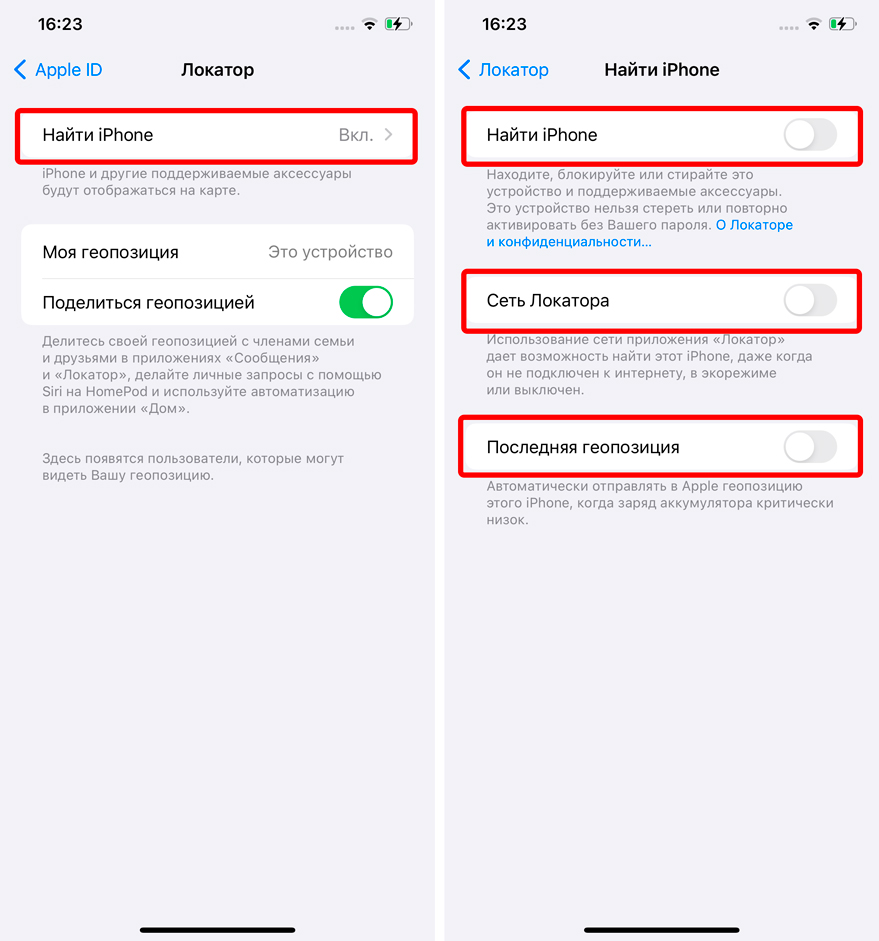
ШАГ 2: Создание резервной копии
Итак, давайте посмотрим, как восстановить Айфон через iTunes с компьютера. Проделываем шаги из инструкции ниже:
Скачать iTunes
ПРИМЕЧАНИЕ! Если такой иконки нет, попробуйте отключить и подключить Айфон повторно. Если есть проблемы с подключением – читаем эту инструкцию (переходим по ссылке).
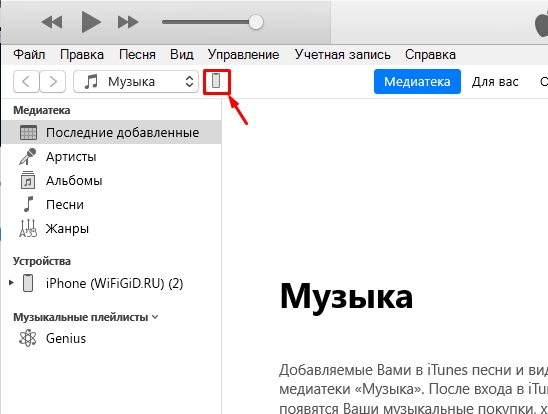

ШАГ 3: Восстановление
Теперь нам осталось восстановить iPhone через iTunes. Вам останется просто нажать по кнопке «Восстановить из копии» в том же разделе. Напишу пару важных моментов:
- Если вы загружали резервную копию в облако, то сначала выберите пункт «iCloud».
- Если вы хотите восстановить копию с той же версией iOS, то нужно сначала зажать кнопку «Shift», а потом, не отпуская, кликаем «Восстановить из копии».
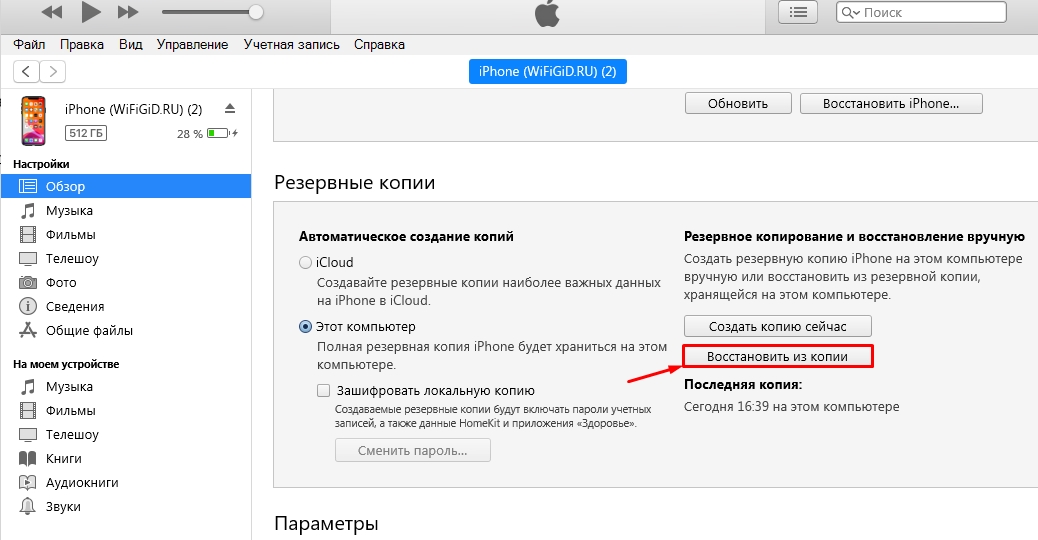
Подтверждаем действие и жмем «Восстановить». Теперь ждите, пока процедура закончится. Ни в коем случае не отключайте телефон от ноутбука или компьютера.
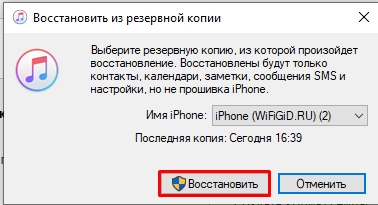
На этом все, дорогие друзья портала WiFiGiD.RU. Пишите свои вопросы в комментариях. Ждем вас снова в гости. Всем добра и берегите себя.








